Czasami po podłączeniu urządzenia USB, takiego jak pendrive czy dysk USB, może się zdarzyć, że system go nie rozpozna i wyświetli komunikat o awarii. Co zrobić, gdy nie możemy uzyskać dostępu do swojej pamięci przenośnej? Jest kilka metod.
Problem z niedziałającym urządzeniem USB jest, niestety, dość popularny w Windowsie. Często zdarza się, że podłączamy pendrive'a i jedyne, co nam się pokazuje, to chmurka w obszarze powiadomień ze smutnym komunikatem o awarii urządzenia.
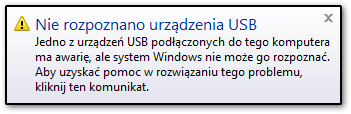
Na szczęście nie oznacza to, że nasze urządzenie skończyło swój żywot - to częsty problem w Windowsie i jest całkiem sporo metod na naprawienie go, począwszy od prostych metod aż po bardziej drastyczne, takie jak sformatowanie urządzenia USB przez systemowe narzędzie do tworzenia lub usuwania partycji. Najpierw spróbujemy jednak łagodniejszych rozwiązań i stopniowo będziemy próbować coraz silniejszych.
Nie rozpoznano urządzenia USB
1. Najprostsza sprawa to restart komputera. Wyjmij urządzenie USB z portu w komputerze, a następnie uruchom komputer ponownie i sprawdź, czy tym razem pendrive zostanie wykryty. Jeśli to nie pomoże, to spróbuj ponownie wyciągnąć urządzenie, a następnie wyłącz komputer całkowicie na kilka minut i spróbuj ponownie.
2. Czasami może się zdarzyć, że inne urządzenie podpięte pod port USB może wchodzić w konflikt z tym, które podłączamy. Odłącz na chwilę wszystkie aktualnie podpięte urządzenia z portów USB, podłącz tylko niedziałający sprzęt i sprawdź, czy wyskoczy komunikat o błędzie.
3. Przejdź do menu / ekranu startowego, a następnie wyszukaj i uruchom narzędzie o nazwie devmgmt.msc. Wyświetli się na ekranie menedżer urządzeń. Na liście zaznacz nazwę swojego komputera, a następnie przejdź do zakładki "Akcja > Skanuj w poszukiwaniu zmian sprzętu".
4. Sprawdź, czy nie ma dostępnych aktualizacji urządzenia. Wejdź do Panelu sterowania, a następnie do zakładki "Sprzęt i dźwięk > Urządzenia i drukarki". Sprawdź, czy na liście znajduje sie nieznane urządzenie. Jeśli tak, to kliknij na nie prawym przyciskiem myszy, wejdź do Właściwości, a następnie w ustawieniach sterownika spróbuj wyszukać i wykonać aktualizację.
5. Jeżeli korzystasz z Windows 8 / 8.1 to Microsoft wydał specjalną aktualizację KB2830154, która rozwiązuje problemy z USB. Wystarczy przejść na stronę Microsoftu powyższym linkiem, a następnie wybrać "Hotfix Download Available".
6. Użytkownicy Windowsa 7 mogą skorzystać z dostępnego na stronie Microsoftu narzędzia do automatycznej naprawy problemów z portami USB. Wystarczy pobrać niewielkie narzędzie, a następnie je uruchomić - aplikacja przeskanuje nasz system w poszukiwaniu problemów i spróbuje je rozwiązać automatycznie.
7. Ostatecznie możemy sformatować nasze urządzenie. W tym celu przechodzimy do Panelu sterowania, a następnie do zakładki "System i zabezpieczenia > Narzędzia administracyjne > Utwórz i sformatuj partycje dysku twardego". Jeżeli dysk wymienny jest widoczny na liście, to wystarczy kliknąć prawym przyciskiem i wybrać "Formatuj".
